HDSD Ezviz
Hướng dẫn cài đặt phần mềm xem camera Ezviz trên PC, laptop
Camera wifi Ezviz hiện nay đang rất được ưa chuộng sử dụng bởi các tính năng thông minh, tính tiện lợi và quan trọng hơn hết là giá camera ezviz rất rẻ so với các dòng camera wifi chất lượng khác trên thị trường camera quan sát.
Hướng dẫn cài đặt và sử dụng phần mềm Ezviz Studio xem qua máy tính mới nhất 2021
Ở bài viết trước Bảo Phong đã hướng dẫn quý khách cách cài đặt camera ezviz trên điện thoại nên hôm nay chúng tôi sẽ trình bày Hướng dẫn cài đặt sử dụng phần mềm Ezviz Studio để xem camera Ezviz trên máy tính, PC, laptop… giúp các bạn trong quá trình bước đầu sử dụng camera EZVIZ được dễ dàng hơn.
Tham khảo thêm : Hướng dẫn cài đặt camera EZVIZ khi bắt đầu sử dụng
Với dòng camera Ezviz thì phần mềm Ezviz Studio là phần mềm dành riêng giúp bạn xem camera Ezviz trên máy tính, laptop nhanh và tiện lợi nhất.
Tải và cài đặt ứng dụng EZVIZ Studio về máy tính
Link Download phần mềm EZVIZ Studio cho máy tính PC, Mac
Download EZVIZ Studio mới nhấtSau khi tải về Ezviz Studio bạn tiến hành cài đặt phần mềm Ezviz Studio trên máy tính, laptop của mình.
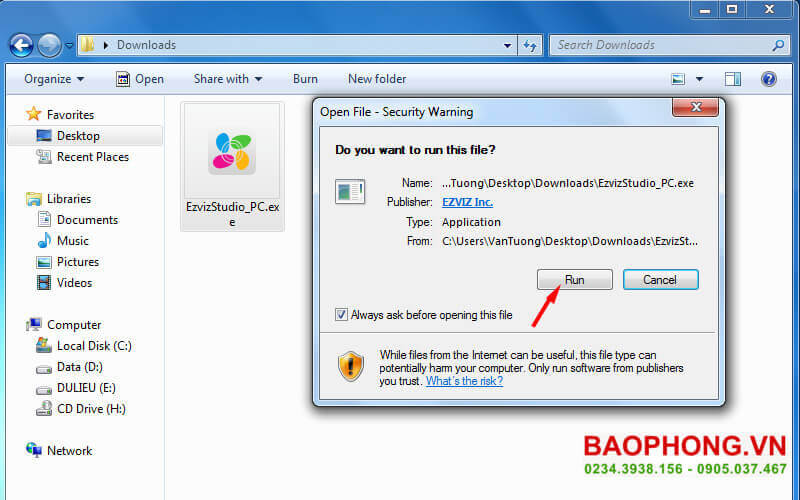
Sau khi cài đặt xong phần mềm bạn mở phần mềm lên.
Đăng nhập vào phần mềm EZVIZ Studio
Giao diện mới hiển thị trên màn hình, bạn chọn Login để đăng nhập
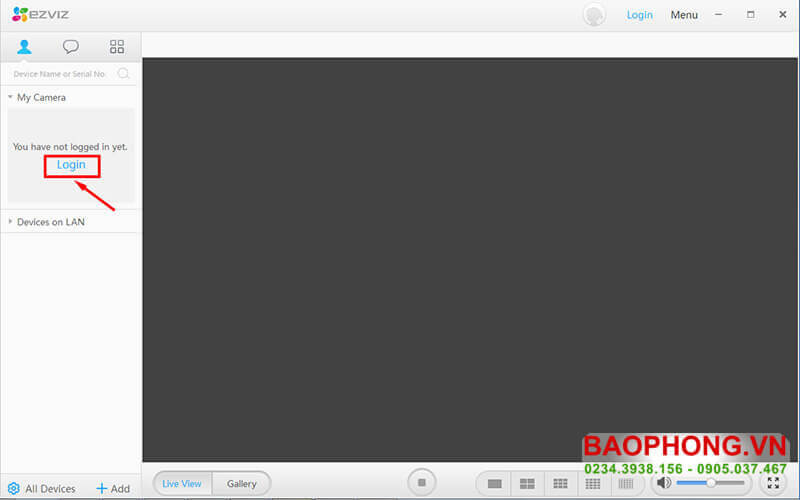
Bước 3. Bạn đăng nhập tài khoản đã đăng kí trên ứng dụng Ezviz trên điện thoại thông minh và chọn Login để sử dụng đăng nhập vào phần mềm Ezviz Studio trên máy tính.
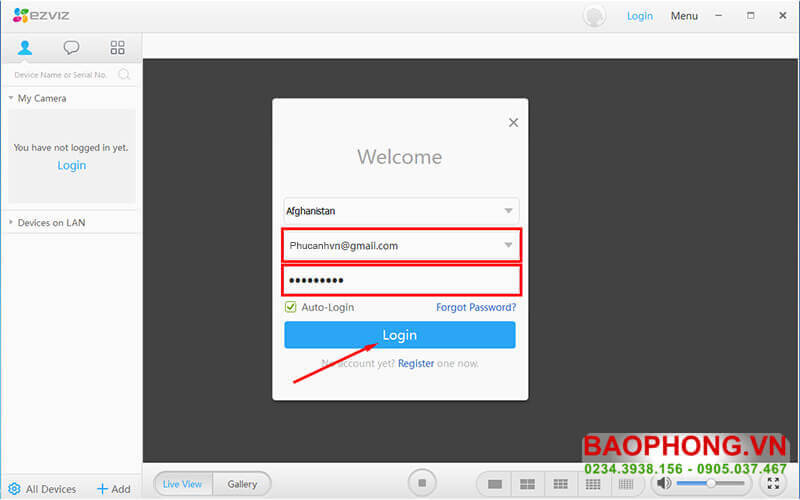
Nếu bạn chưa đăng kí ứng dụng trên Smart phone thì bạn có thể đăng kí trực tiếp trên phần mềm Ezviz Studio.
Xem thêm : Hướng dẫn gán camera EZVIZ vào đầu ghi Hikvision IP
Lưu ý: Các dòng camera của thương hiệu Ezviz được sử dụng qua đám mây nên thiết bị camera mà bạn sử dụng xem qua ứng dụng Ezviz trên điện thoại sẽ được đồng bộ trên máy tính nếu bạn sử dụng chung một tài khoản đăng nhập.
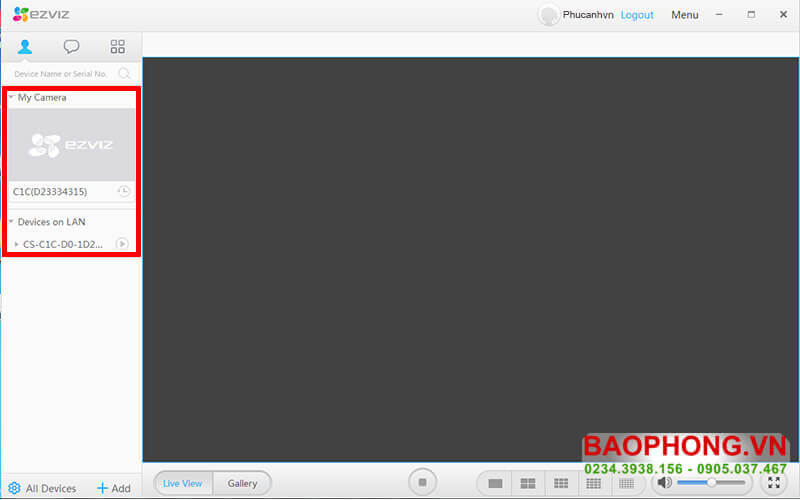
Cách Sử dụng các tính năng trên phần mềm Ezviz Studio
Giao diện chính của màn hình hiển thị đầy đủ các tùy chọn giúp bạn sử dụng dễ dàng:
– Liveview: Xem trực tiếp
– Gallery: Xem lại các hình ảnh đã ghi hình vào thẻ nhớ
– Chế độ xem nhiều camera?: Hỗ trợ xem 25 camera cùng lúc ở chế độ xem trực tiếp
– Bật/ tắt âm thanh khi xem video
– Chế độ xem toàn màn hình máy tính, laptop
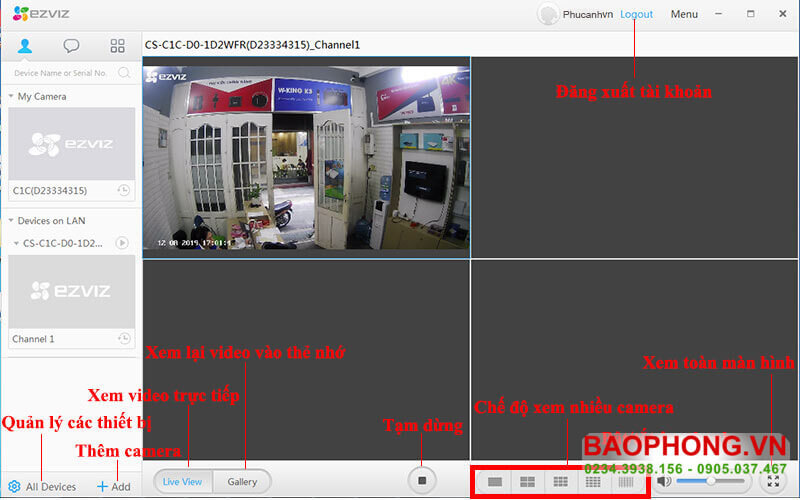
– Add: Thêm thiết bị vào tài khoản. Chọn Auto Add với các thiết bị trong LAN hoặc thêm thủ công với Manual Add. Thêm thiết bị đang kết nối mạng LAN hoặc từ xa bằng số Serial.
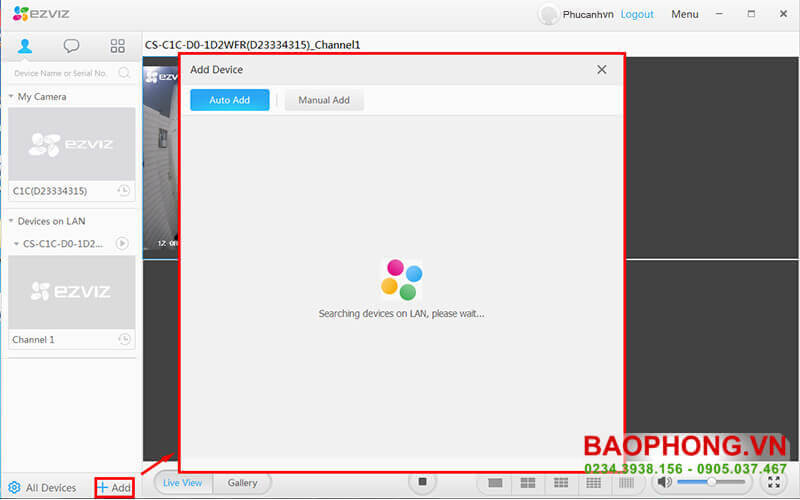
– Add Device: Quản lí tất cả các camera có trong tài khoản và đang online trong nội mạng và thêm các thiết bị vào tài khoản
+ Devices Under the Account: Những thiết bị đã được gán vào tài khoản của bạn
+ Found Devices on Lan: Tìm kiếm thiết bị đang có trong LAN
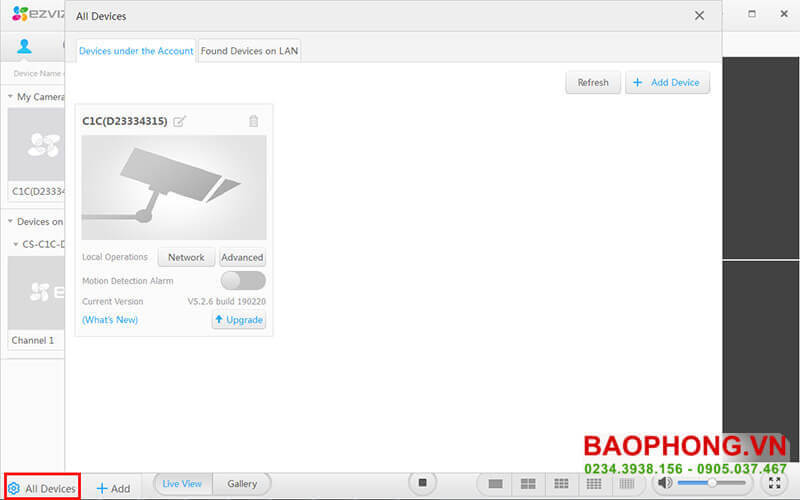
Quản lý và chia sẻ tài khoản trên phần mềm EZVIZ Studio
– Mesenger: Nơi nhận và kiểm tra các thông tin báo động của thiết bị (ký hiệu tin nhắn)
– Local Album: Mở File hình và video được lưu trên máy tính
– Access Configuaration: Quyền truy cập tài khoản khi được bật lên, sẽ xuất hiện những máy đã đăng nhập và sử dụng tài khoản của bạn. Để bật tính năng này lên thì phần mềm sẽ yêu cầu một mã code gồm 4 số được gửi về email hoặc số điện thoại mà bạn đã đăng ký tài khoản.
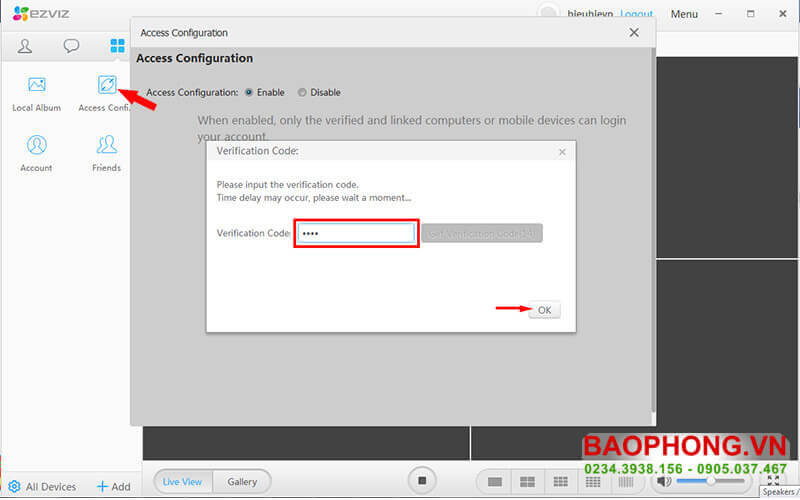
Bạn có thể xóa liên kết đó, lần sau đăng nhập sẽ yêu cầu xác thực qua Email hoặc số điện thoại khi đăng nhập thì mới cho phép truy cập trên phần mềm EZVIZ trên các thiết bị di động.
Tham khảo thêm cách Fix lỗi Thiết bị camera EZVIZ đã được thêm vào bởi một tài khoản khác
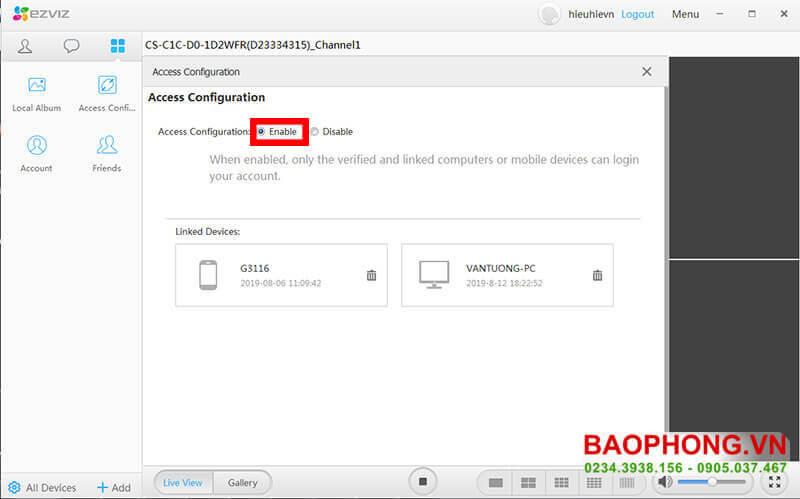
– Acount: Thông tin về tài khoản của bạn.
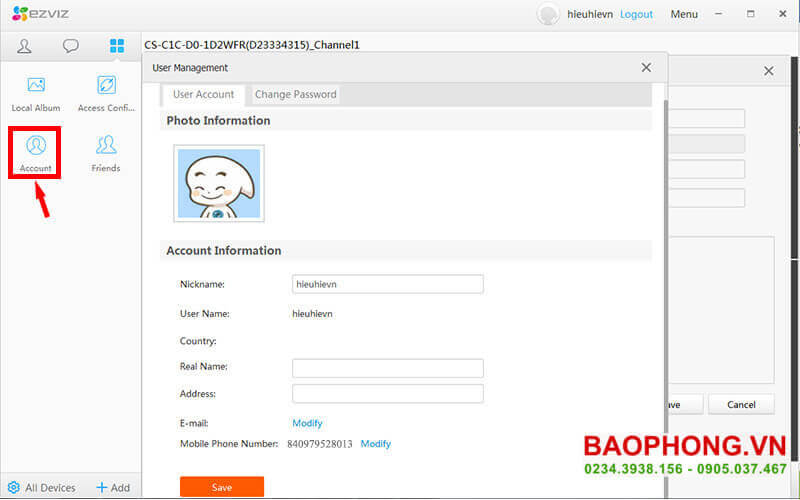
– Friends: Chia sẻ hoặc cấp quyền sử dụng thiết bị cho người khác. Bạn chọn từng thiết bị và quyền sử dụng để chia sẻ cho người khác sử dụng.
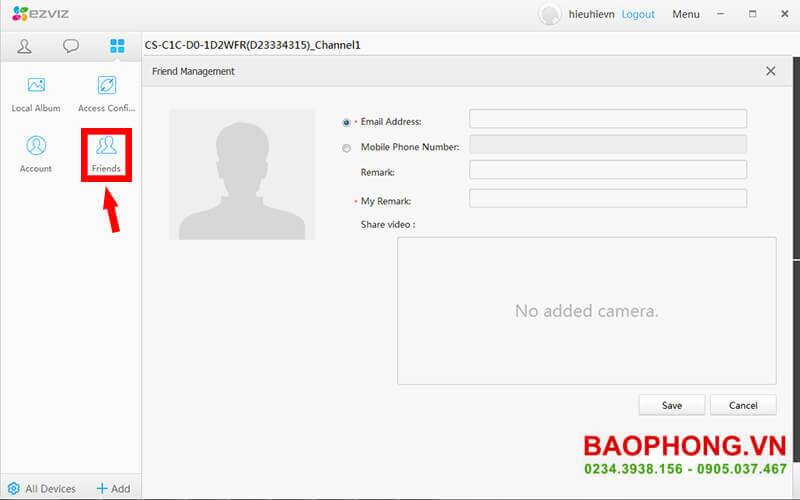
Bạn chọn các tùy chọn để xem camera trên ứng dụng Ezviz Studio sau khi đã hoàn thành cài đặt.
Điện thoại, Laptop là thiết bị được sử dụng phổ biến hiện nay, vì vậy việc cài đặt ứng dụng xem camera trên điện thoại, laptop linh hoạt và tiện lợi giúp bạn dễ dàng theo dõi, quan sát không gian lắp đặt camera mọi lúc, mọi nơi.
Như vậy với hướng dẫn trên đây chắc các bạn đã cài đặt được phần mềm xem camera EZVIZ trên máy tính để quan sát thuận tiện hơn
Hãy xem qua các lỗi và câu hỏi thường gặp trong quá trình sử dụng camera ezviz mà Bảo Phong tổng hợp sẽ có ích cho bạn.
Công ty Phân phối camera ezviz chính hãng
Công ty Bảo Phong là nhà phân phối camera wifi ezviz và các sản phẩm thương hiệu EZVIZ giá tốt nhất tại Huế và khu vực miền trung hiện nay. Nếu quý khách đang kinh doanh trong lĩnh vực CCTV có nhu cầu làm đại lý phân phối camera ezviz hãy liên hệ chúng tôi để được hợp tác và báo giá chính sách chiết khấu tốt nhất .
Hỗ trợ tư vấn giải pháp – báo giá quý khách vui lòng liên hệ: Công ty TNHH Thương Mại Dịch Vụ Bảo Phong
- Giải pháp toàn diện về Thiết bị an ninh - Thiết bị mạng WIFI - Tổng đài điện thoại - Kiểm soát ra vào - Máy chấm công - Máy bộ đàm
- Địa chỉ: 25/34 Nguyễn Tri Phương - Phường Thuận Hóa - TP Huế
- Điện thoại: 0234.3.938.156 - 0961.554.545
- Website: baophong.vn - huecamera.com
- Email: info@baophong.vn
- Facebook: fb.com/congtybaophong


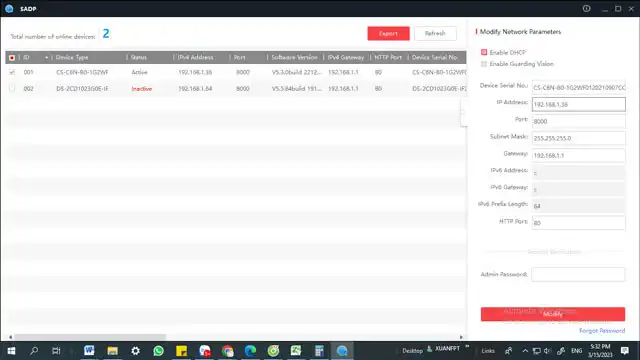
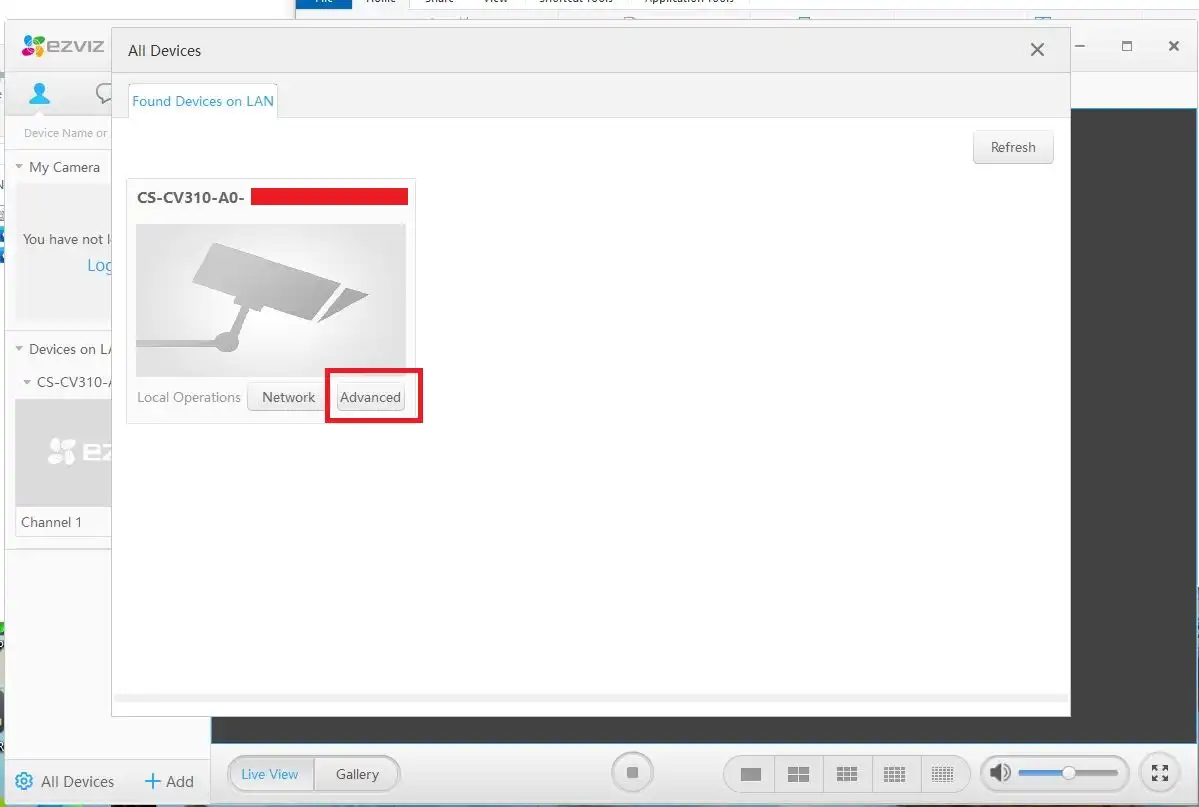


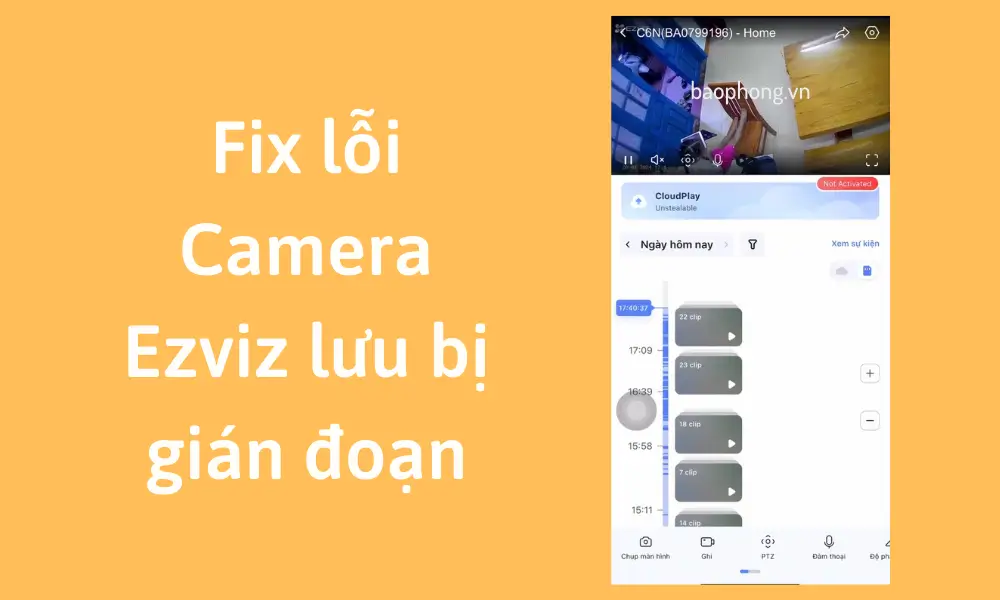

không tải đươcj phần mềm b ơi, m dùng mac